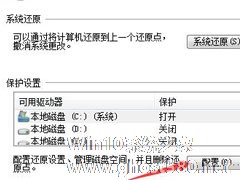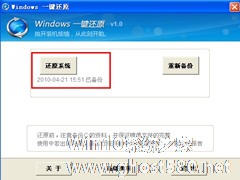-
Win7旗舰版如何一键还原系统?Win7一键还原系统的方法
- 时间:2024-04-30 13:26:32
大家好,今天Win10系统之家小编给大家分享「Win7旗舰版如何一键还原系统?Win7一键还原系统的方法」的知识,如果能碰巧解决你现在面临的问题,记得收藏本站或分享给你的好友们哟~,现在开始吧!
在系统经常出现死机蓝屏的时候,我们会通过重装系统去解决问题,但是系统重装需要准备工具,消耗时间较长。其实系统中有更好的解决方法,那就是一键还原,这个功能要如何使用呢?其实并不复杂,下面小编就跟大家讲讲Win7旗舰版是如何一键还原系统的。
详细如下:
1,右键点击“计算机”,在弹出的菜单栏中选择“属性”选项;

2、在打开的界面中点击“系统保护”选项;

3、将弹出的小窗口切换至“系统保护”选项卡;
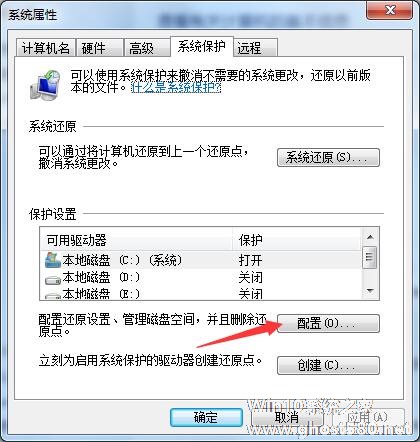
4、首先对需要还原的磁盘进行配置;
5、选择第一个还原系统设置以及以前版本的文件;
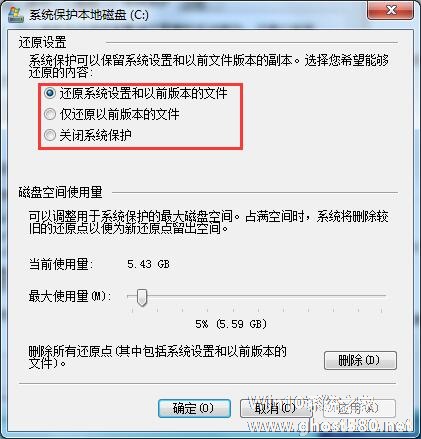
6、配置好后选择“创建”,用来创建还原点;
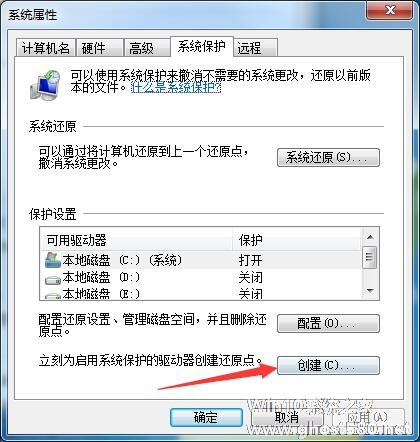

7、还原点创建好后,系统在出现问题时,我们只需点击“系统还原”,选择之前创建的还原点,就可以将系统恢复到还原点那时的状态。
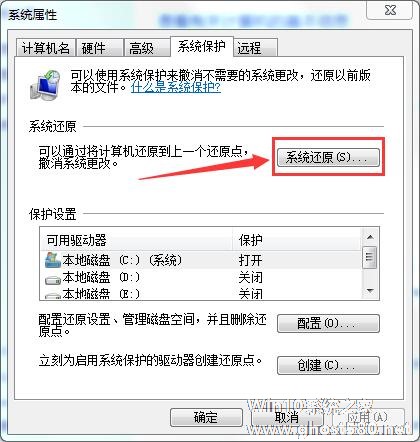
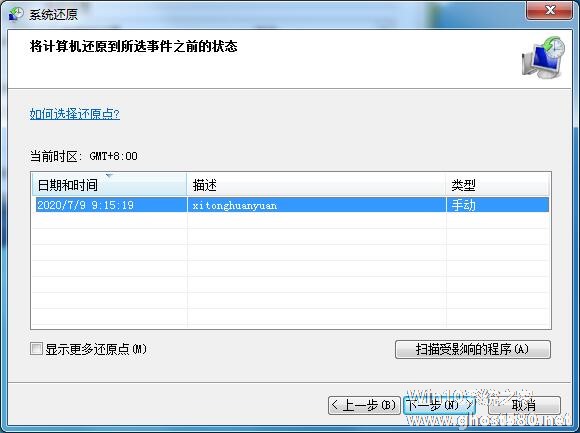
以上就是Win7旗舰版如何一键还原系统的详细步骤,希望可以帮助到你。
以上就是关于「Win7旗舰版如何一键还原系统?Win7一键还原系统的方法」的全部内容,本文讲解到这里啦,希望对大家有所帮助。如果你还想了解更多这方面的信息,记得收藏关注本站~
【Win10系统之家www.ghost580.net文*章,转载请注明出处!】
相关文章
-
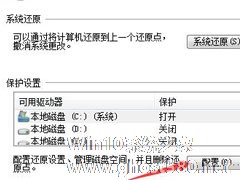
在系统经常出现死机蓝屏的时候,我们会通过重装系统去解决问题,但是系统重装需要准备工具,消耗时间较长。其实系统中有更好的解决方法,那就是一键还原,这个功能要如何使用呢?其实并不复杂,下面小编就跟大家讲讲Win7旗舰版是如何一键还原系统的。
详细如下:
1,右键点击“计算机”,在弹出的菜单栏中选择“属性”选项;
2、在打开的界面中点击“系统保护”选项;... -
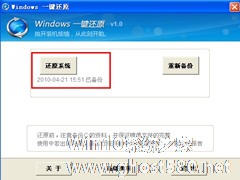
Win7系统在使用过程中,有时会不小心导致系统崩溃,那么该怎么修复这个问题呢?Win7系统崩溃后,当然是要使用系统还原工具将它还原,现在就让小编教你一种简单的系统还原方法吧。
推荐:最新Win7系统下载
解决方法:
要使用还原功能,首先我们要曾经使用该工具备份过系统,有了备份才能还原,这里上面我们已经备份过一次了,所以有显示已备份,可以选择。<... -

Windows一键还原是一款专为WindowsXP、WindowsVista、Windows7等微软系统设计的镜像备份还原辅助应用程序,无论您是电脑高手还是初级使用者,您只需要点击一下鼠标,本软件将全自动帮助您实现检测并配置最佳的使用方式执行备份或还原当前的操作系统。但是运用起来有时候没那么灵活,为此,DIY骨灰级玩家可以选择更加灵活安全的AcronisTrueImageHome20... -

对很多电脑小白来说,系统重装是永远的痛。没关系,现在AcronisTrueImageHome2010系统恢复软件一键还原全新升级,提供更加简单专业的还原方式。AcronisTrueImageHome2010系统一键还原是一款专为WindowsXP、WindowsVista、Windows7等微软系统设计的镜像备份还原辅助应用程序,无论您是电脑高手还是初级使用者,您只需要点击一下鼠标,...